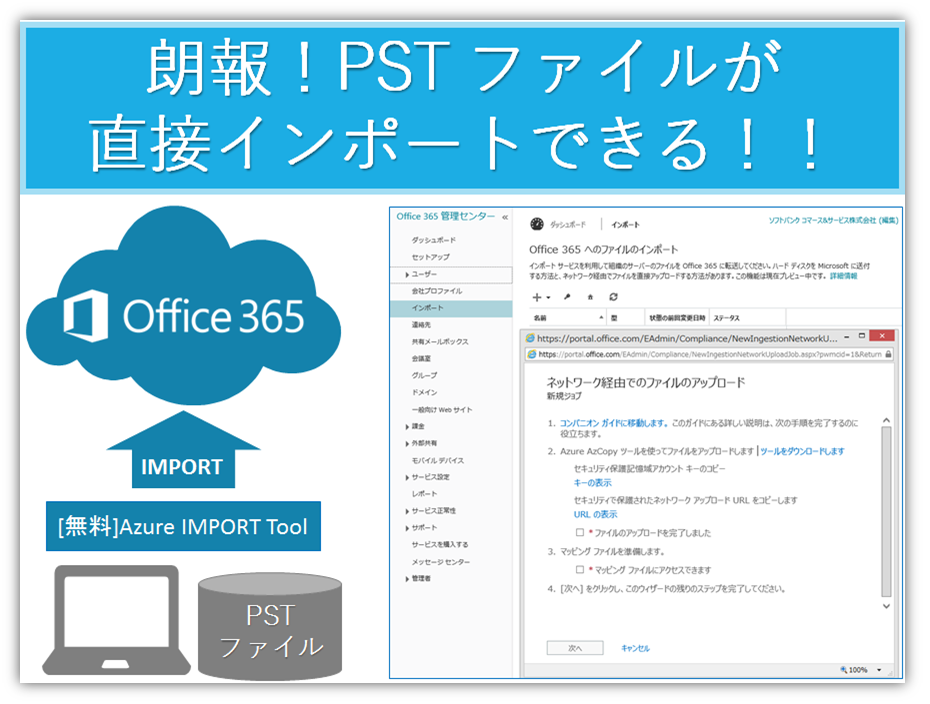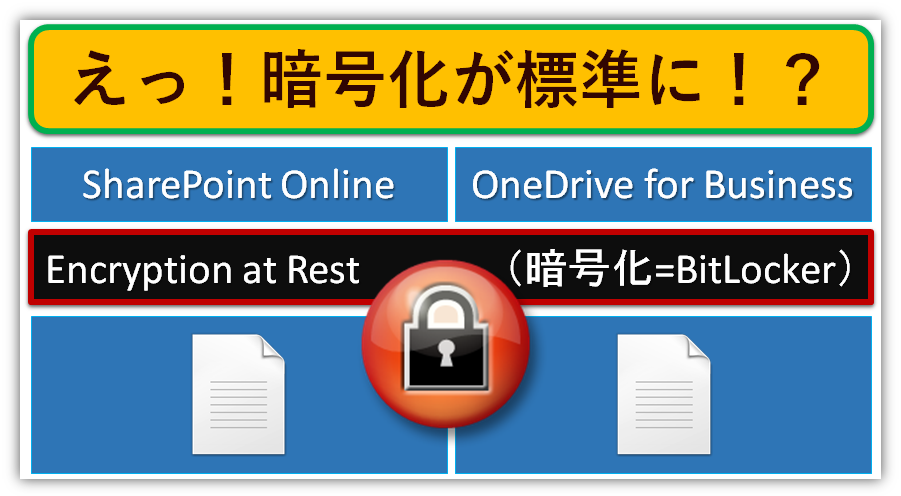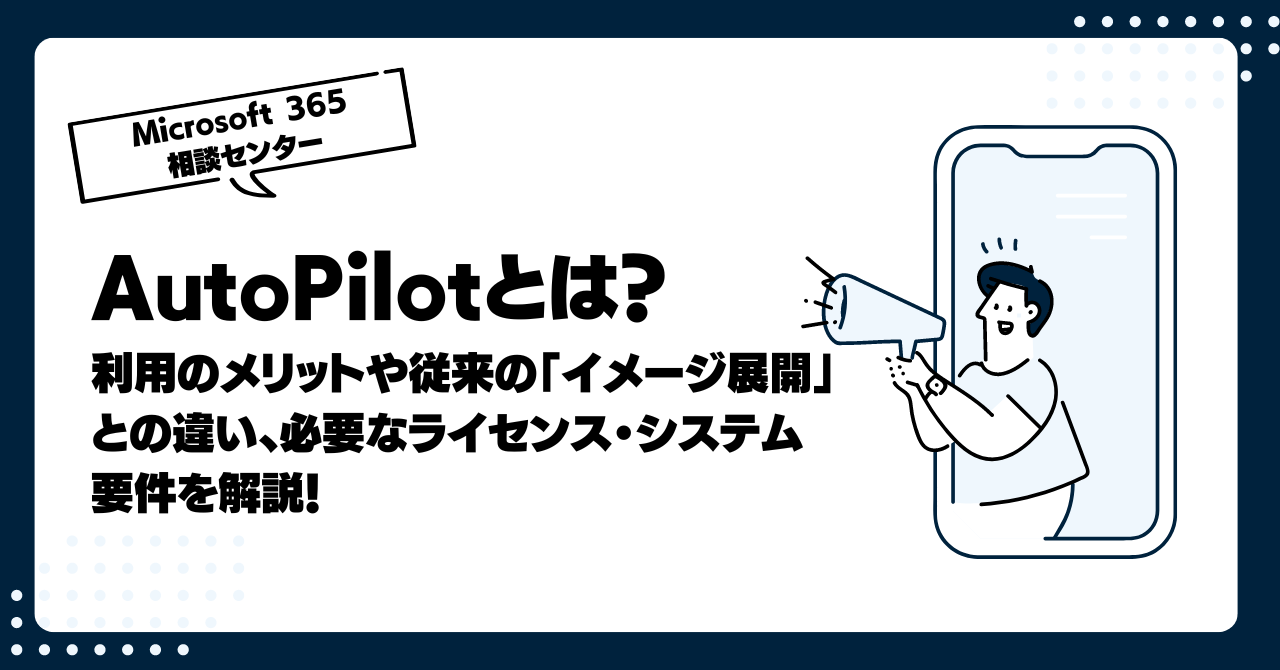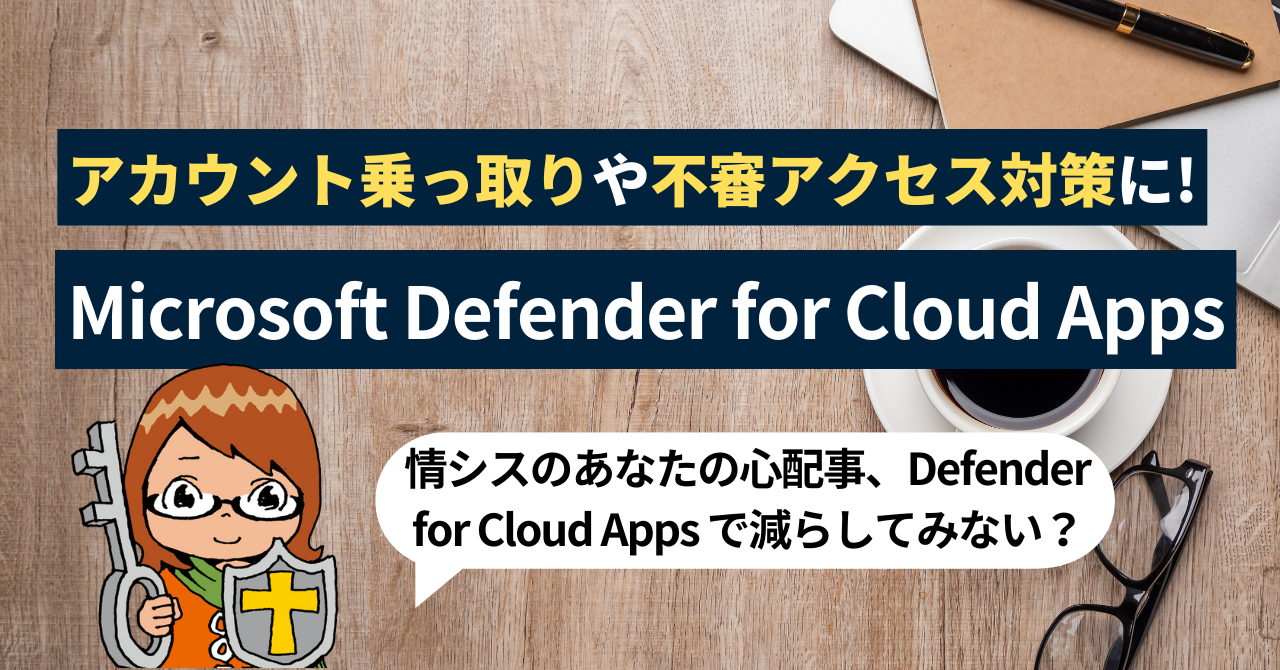Officeの新しいインストール方式「クイック実行」
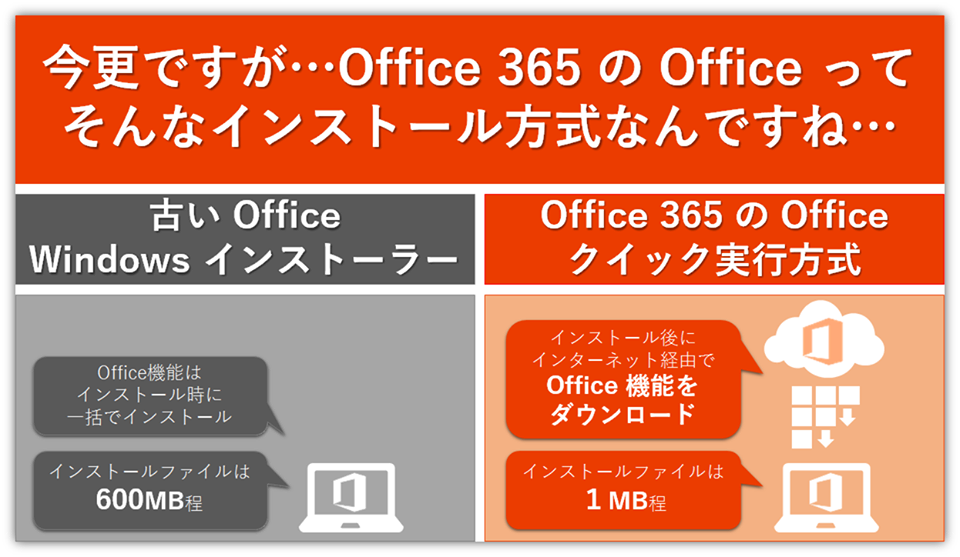
公開日
最終更新日
今更ですが・・・今回はOffice 365のOfficeのインストール方式に関してご紹介したいと思います。
最近新たにOffice 365のOfficeを導入された方から、「Officeがインストールできない!」というお問合せを多く頂いております。
Officeのインストール方式から確認をしてくださいね。
Officeの新しいインストール方式「クイック実行」って何ですか?
◆クイック実行とは?
クイック実行方式の説明には、いろんな説明の仕方がありますが、このような内容だと分かりやすいでしょうか?
・Officeをクラウド上からストリーミング(配信)で使えるようにした方式
・クラウド上で仮想化したOfficeをコンピューターに配信する方式
・Office のインストール時間を短縮し、スグに使える方式
【クイック実行の概要】
https://technet.microsoft.com/ja-jp/library/jj219427.aspx
◆利用開始前までの流れ
(1)Office 365 ProPlus/BusinessのインストールファイルをOffice 365管理画面からダウンロード(1MB程)
*インストールファイルがそもそも小さいのですよ!
(2)Office 365 ProPlus/Businessのインストールファイルを起動
*インストール時間も今までのように30分とかかかりません。(数分です!)
(3)Office 365 ProPlus/Businessのインストールが終了後、ライセンス認証(IDとパスワード入力)
*すぐにOfficeが使い始めることができます!
◆・・・注意点!!!
上記のOfficeのインストールの流れをみると、簡単にサクッとインストールが終わるのですが、
インストールでトラブルが発生するケースがありますので、以下のケースにはご注意ください。
・「インストール時、インターネットに接続していない」
⇒インターネットに接続していないと、Officeのインストールとダウンロードができませんので、インストールが失敗してしまいます。
必ずインターネットに接続してください。
・「インストールがなかなか終わらない」
⇒Officeのインストールですが、有線/無線LANに接続した環境でインストールしてくださいね。
なかなかインストールが終わりませんよ...
(Officeのダウンロードが裏で動いてますから、インストール作業中、作業後もインターネットには接続したままにしておきましょう。
Officeのインストール方式は、Office 2013 ProPlus/Businessから大きく変わっています。
もう一度確認してみてくださいね。
IT管理者向けに関する記事





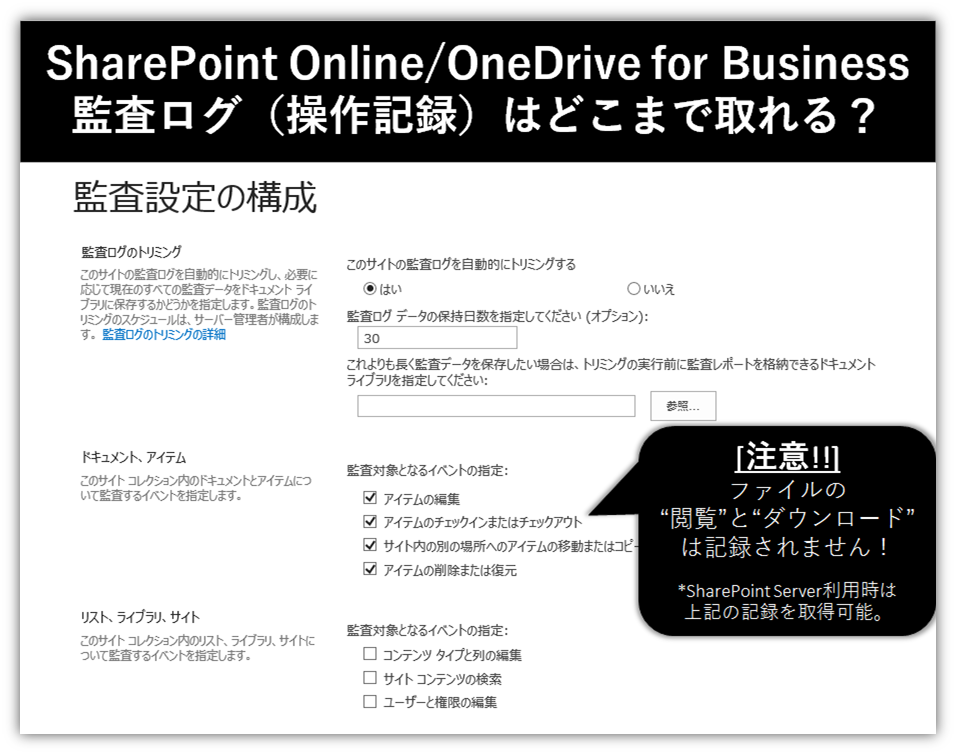


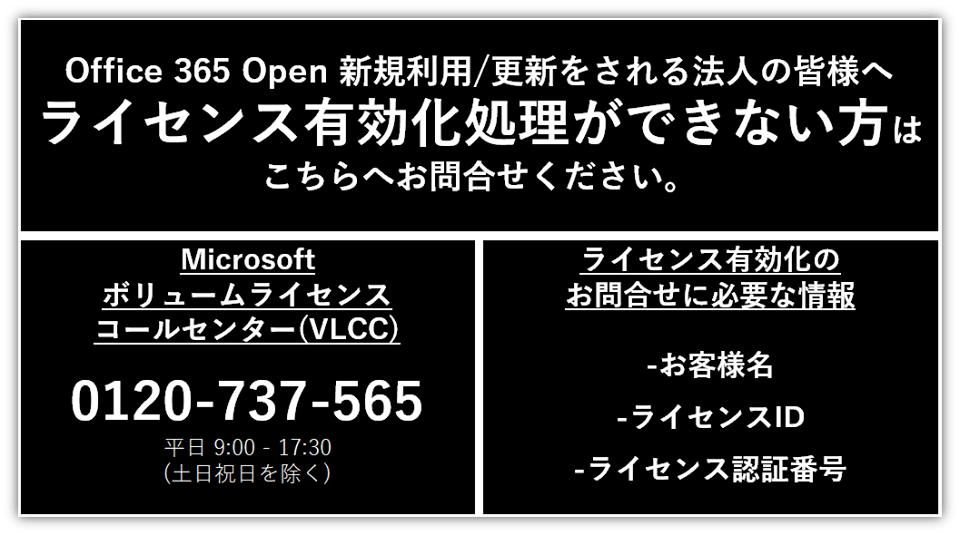
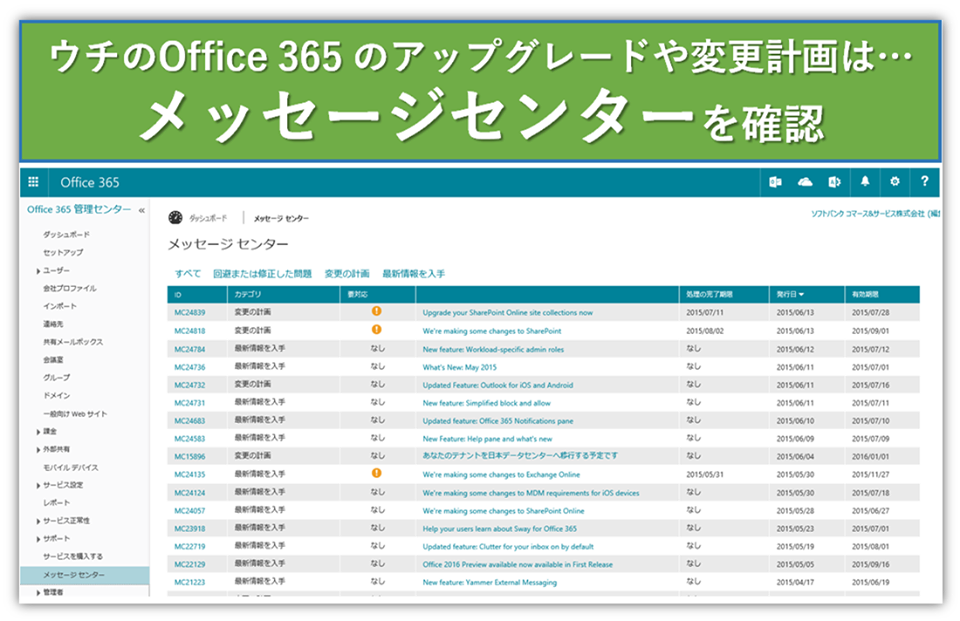

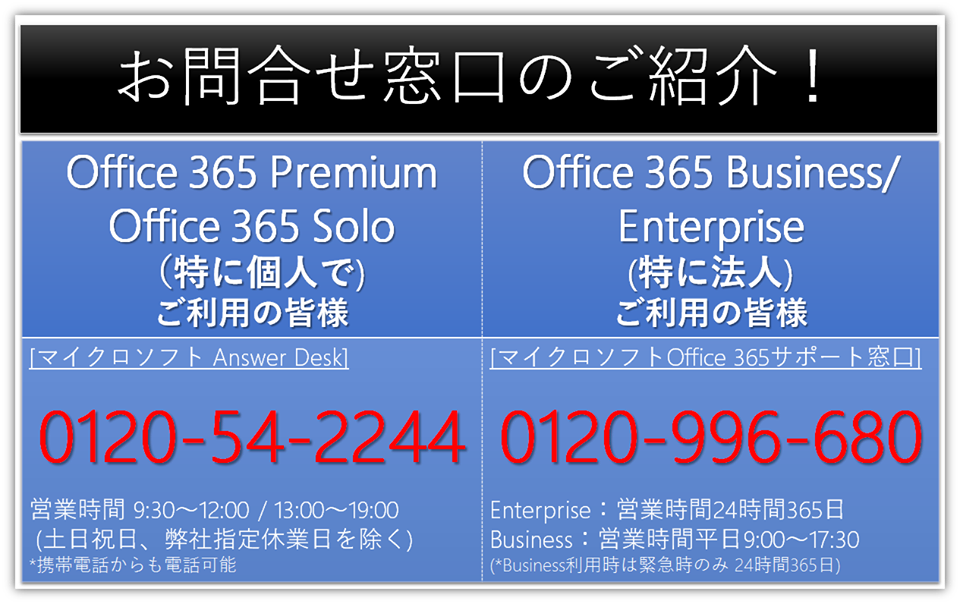
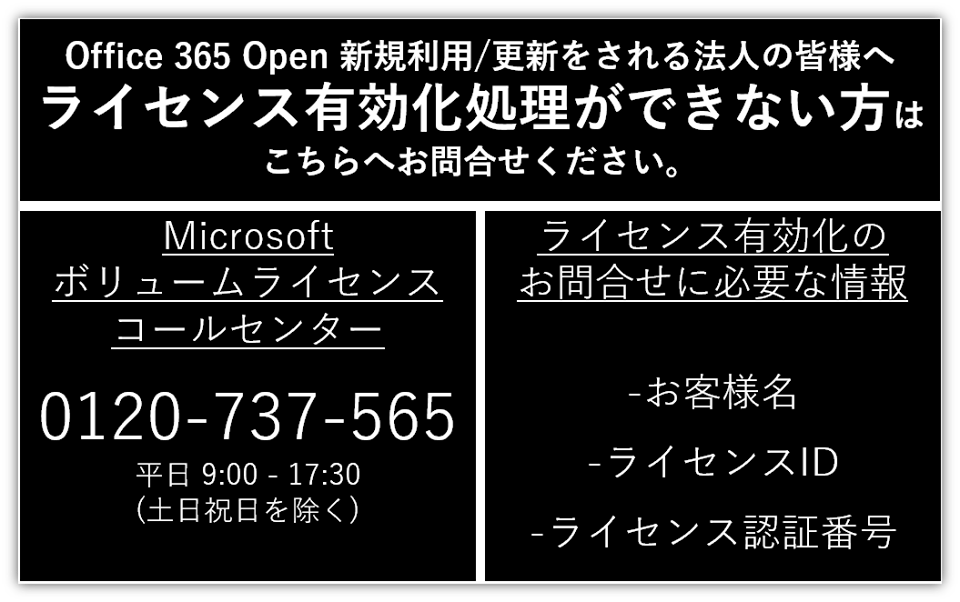

注目の記事







人気の記事

カテゴリ一覧
製品についてのお問い合わせ
導入検討にあたって
情報収集中の方へ
Microsoft 365導入にあたって情報収集中の方に嬉しいホワイトペーパーをご提供しています。
導入でお困りの方へ
Microsoft 365導入にあたって不明点などございましたら、Microsoft 365相談センターへ。Microsoft 365に精通したスタッフが皆さまからのお問い合わせをお待ちしております。